如何帮iPhone App 更换图示呢?每支iPhone 里的app 图示都长一样,如果你希望你的iPhone 画面跟别人不同,可以试着跟着这篇教学内容来帮iPhone App 更换图示哦~Step 1: 下载新图示你可以上网先找到自己想要变换的新图示,将这些图示都存在自己的iPhone 手机里,在后续教学里会使用到Step 2: 使用「捷径」app把自己想要使用的iCons 图示下载完成之后,接下来就是开启「捷径」app 来帮iPhone app 更换图示了开启「捷径」app 之后水,选择右上角的「+」,用来新增一个全新的捷径帮捷径建立名称,可以改成自己想要的名称,我们示范更改钱包app,名称就换成「Apple Wallet」选择打开app这个动作建议因为我们是要修改「钱包」app 的图示,所以选择要打开哪一个app 呢?我们就要找到「钱包」那如果你是要变更「设定」app 的图示,就把这个App 名称选择「设定」,依此操作Step 2: 准备变更图示接下来就是选择捷径名称旁边的下拉式选单,选择「加入主画面」,然后点选「主画面名称和图像」的图示,这时候就可以来准备帮App 换图示了「选择照片」就会开启iPhone 里的照片,这时候就可以挑选那些下载下来的图,依自己喜好做选择选择好自己喜欢的图示之后,点选「加入」就完成了Step 3: 完成app 图示变更不过,变更app 图示并不是「真的」把原本app 的图片改掉,只是通过「捷径」来创建一个自己喜爱的风格,所以你的iPhone 主画面上就会出现两个一样的功能,如果不想要显示原本的app ,就记得把它隐藏起来隐藏方式很简单,只要「长按」 app 图示,让app 出现摇晃状态就可以选择「从主画面移除」,这时候app 就会隐藏起来,之后还是可以在app 资料库里呼叫出来总结只要通过这些步骤,就可以轻松为iPhone 应用程式重新设定自己喜欢的图示,让你的iPhone 主画面跟别人不一样,更具有自己的风格与特性,想要变更每一个app 图示,只要重复上述的教学内容就可以完成啰~
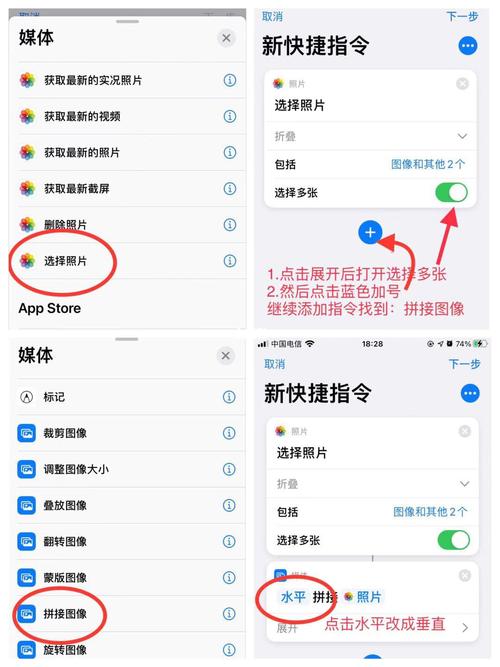
(图片来源网络,侵删)




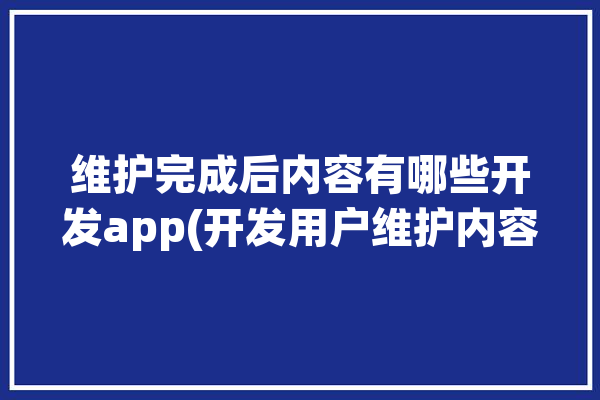



0 评论